Čo je DocuSign a kde ho nájdete?

DocuSign je cloudový softvér, ktorý umožňuje digitálne podpisovať dokumenty. Zistite, ako sa zaregistrovať a využiť bezplatnú skúšobnú verziu.
Okno správy v aplikácii QuickBooks 2018 ponúka päť polí: Dátumy, Od, Do, Stĺpce a Zoradiť podľa. Tieto polia vám tiež umožňujú ovládať informácie zobrazené v okne správy a vzhľad informácií.
Polia Dátumy, Od a Do vám napríklad umožňujú povedať QuickBooks, aký interval vykazovania chcete zobraziť v prehľade. Inými slovami, tieto políčka používate na to, aby ste QuickBooks informovali o mesiaci, štvrťroku, roku alebo akomkoľvek období, za ktoré chcete pripraviť správu.
Rozbaľovací zoznam Stĺpce zobrazuje množinu možností stĺpcov. V predvolenom nastavení QuickBooks zobrazuje jeden celkový stĺpec pre zostavu na základe časového obdobia, ktoré vyberiete. Ak napríklad vytvoríte zostavu, ktorá sumarizuje údaje o ročných príjmoch a výdavkoch, pomocou rozbaľovacieho zoznamu Stĺpce môžete aplikácii QuickBooks povedať, že chcete vidieť mesačné stĺpce. V tejto situácii QuickBooks zobrazuje ročný výkaz ziskov a strát, ale zobrazuje aj stĺpce za január, február, marec a tak ďalej, pričom poskytuje ďalšie podrobnosti o určitom časovom období, zákazníkovi alebo predajcovi. Ak chcete vidieť, ako to funguje, pozrite sa na obrázok. Výkaz ziskov a strát v okne pozostáva iba zo stĺpca Súčet.
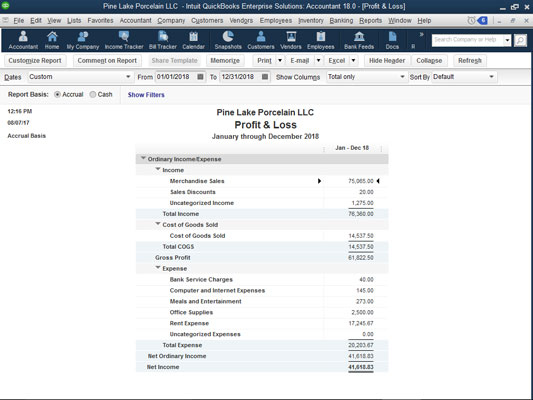
Jednoduchý výkaz ziskov a strát s jedným stĺpcom Súčet.
Teraz sa pozrite na nasledujúci obrázok; zobrazuje rovnaký výkaz ziskov a strát, okrem tohto času sa v rozbaľovacom zozname Stĺpce zobrazuje Zákazník:Zakázka. V tomto prípade vám QuickBooks zobrazí rozpis vašich príjmov a výdavkov podľa zákazníka a práce, ako aj celkovú sumu. Rozbaľovací zoznam Stĺpce vám ponúka množstvo možností stĺpcov. Niektoré možnosti majú zvyčajne zmysel pre správu, na ktorej pracujete; iní nebudú. Napriek tomu by ste mali občas experimentovať s týmto nástrojom. Rozbaľovací zoznam Stĺpce vám často poskytuje prehľadný spôsob, ako ďalej oddeľovať a upravovať údaje.

Výkaz ziskov a strát so stĺpcami Customer:Job.
Rozbaľovací zoznam Zoradiť podľa vám umožňuje vybrať si, ako sa majú informácie zoradiť v zostave. Pri mnohých typoch prehľadov neposkytuje rozbaľovací zoznam Zoradiť podľa žiadne zmysluplné možnosti. Pri iných typoch zostáv však rozbaľovací zoznam Zoradiť podľa poskytuje praktické spôsoby usporiadania informácií zo zostavy.
Novou pridanou funkciou pre tento rok je možnosť priameho prepínania medzi akruálnym a hotovostným základom v správe. Tlačidlá možností Report Base — Accrual a Cash — vám umožňujú určiť, či chcete, aby QuickBooks pripravil prehľad na hotovostnej báze alebo na akruálnej báze. Úprimne povedané, kliknutím na tieto tlačidlá nemôžete jednoducho konvertovať medzi hotovostným účtovníctvom a účtovníctvom na základe časového rozlíšenia. Účtovníctvo na hotovostnom základe a účtovníctvo na základe časového rozlíšenia sú príliš komplikované na to, aby to QuickBooks zistilo samostatne. Ak napríklad používate účtovníctvo na základe časového rozlíšenia, musíte použiť funkciu Záväzky QuickBooks a musíte zaznamenať výnosové a výdavkové transakcie, keď zarobíte príjmy a vzniknú výdavky. napriek tomu tieto tlačidlá Základ prehľadov vám umožňujú rýchlo prepínať medzi výkazmi zisku orientovanými na hotovosť a účtovnými závierkami podobnými akruálnemu. A to je celkom šikovné.
Stručne povedané, účtovníctvo na hotovostnom základe počíta príjmy a výdavky, keď sa hotovosť presúva do az podniku. Akruálne účtovníctvo počíta príjem, keď je zarobený, a počíta náklady, keď vzniká.
DocuSign je cloudový softvér, ktorý umožňuje digitálne podpisovať dokumenty. Zistite, ako sa zaregistrovať a využiť bezplatnú skúšobnú verziu.
Získajte informácie o doplnkových moduloch, ktoré môžete získať pre SPSS Statistics, a niečo o tom, čo jednotlivé moduly robia. Pozrite si dokumentáciu každého modulu.
Zistite, čo je Slack, aké výhody prináša zamestnávateľom a zamestnancom. Ako jeden z najpopulárnejších nástrojov spolupráce, Slack ponúka veľa výhod.
Zistite, ktorá licenčná verzia SPSS Statistics je pre vás tá pravá: bezplatná skúšobná verzia, univerzitné vydania, plán predplatného alebo komerčné verzie.
Slack je skvelý nástroj na spoluprácu. Ste pripravení vytvoriť skupinu používateľov? Táto príručka vás prevedie procesom tejto funkcie prémiového plánu.
V QuickBooks 2010 používate zoznam dodávateľov na uchovávanie záznamov o svojich dodávateľoch. Zoznam dodávateľov vám umožňuje zhromažďovať a zaznamenávať informácie, ako je adresa predajcu, kontaktná osoba atď. Dodávateľa môžete pridať do zoznamu dodávateľov v niekoľkých jednoduchých krokoch.
QuickBooks 2010 uľahčuje účtovníkom prácu s klientskymi dátovými súbormi. Môžete použiť funkciu Accountant's Copy v QuickBooks na jednoduché odoslanie kópie dátového súboru QuickBooks e-mailom (alebo e-mailom) vášmu účtovníkovi. Vytvoríte účtovníkovu kópiu dátového súboru QuickBooks pomocou vašej verzie QuickBooks a skutočného […]
Na zadanie faktúry, ktorú dostanete od predajcu, použite transakciu faktúry QuickBook Online. QBO sleduje účet ako záväzok, ktorý je záväzkom vašej firmy – peniaze, ktoré dlhujete, ale ešte ste nezaplatili. Väčšina spoločností, ktoré vstupujú do zmenkových transakcií, tak robí preto, lebo dostávajú slušný počet účtov a […]
QuickBooks Online a QuickBooks Online Accountant obsahujú nástroj s názvom Client Collaborator, ktorý môžete použiť na komunikáciu s klientom o existujúcich transakciách. Klient Collaborator je obojsmerný nástroj; vy alebo váš klient môžete poslať správu a príjemca správy môže odpovedať. Myslite na klienta Collaborator ako na spôsob, ako […]
Získajte informácie o Slack, ktorý vám umožňuje komunikovať a spolupracovať s kolegami vo vašej organizácii aj mimo nej.








